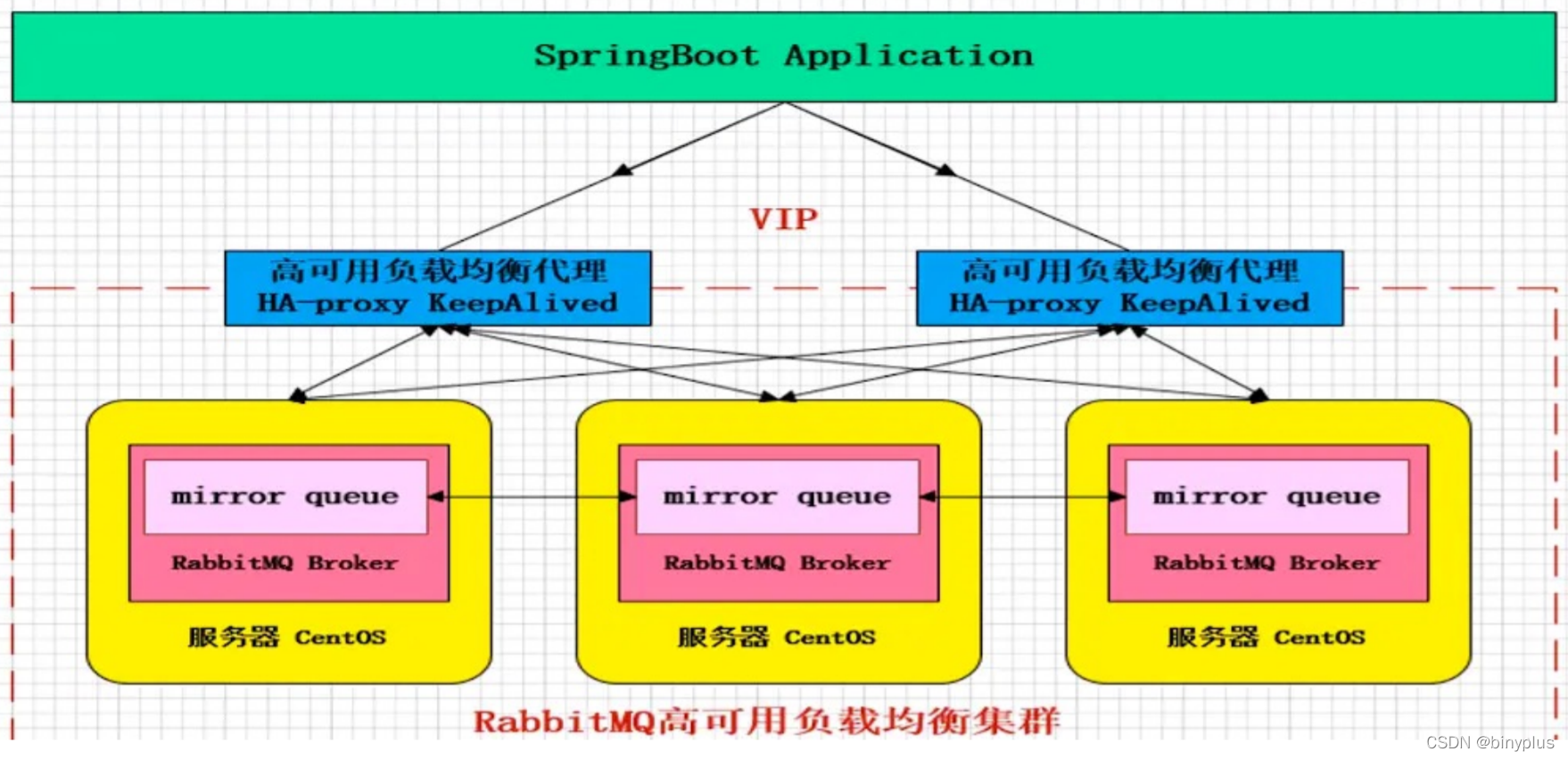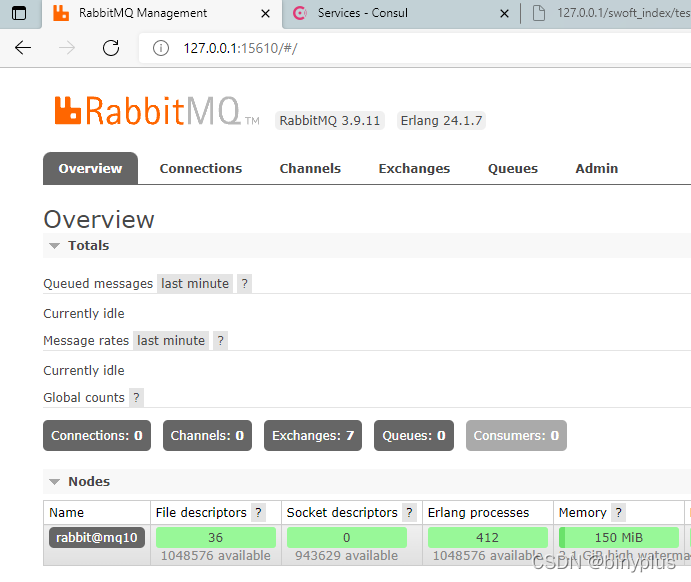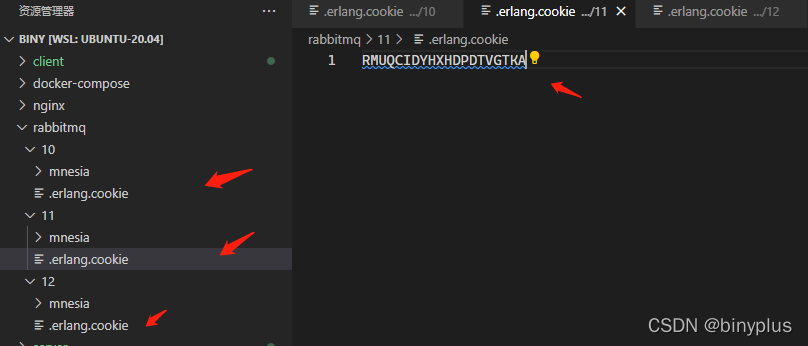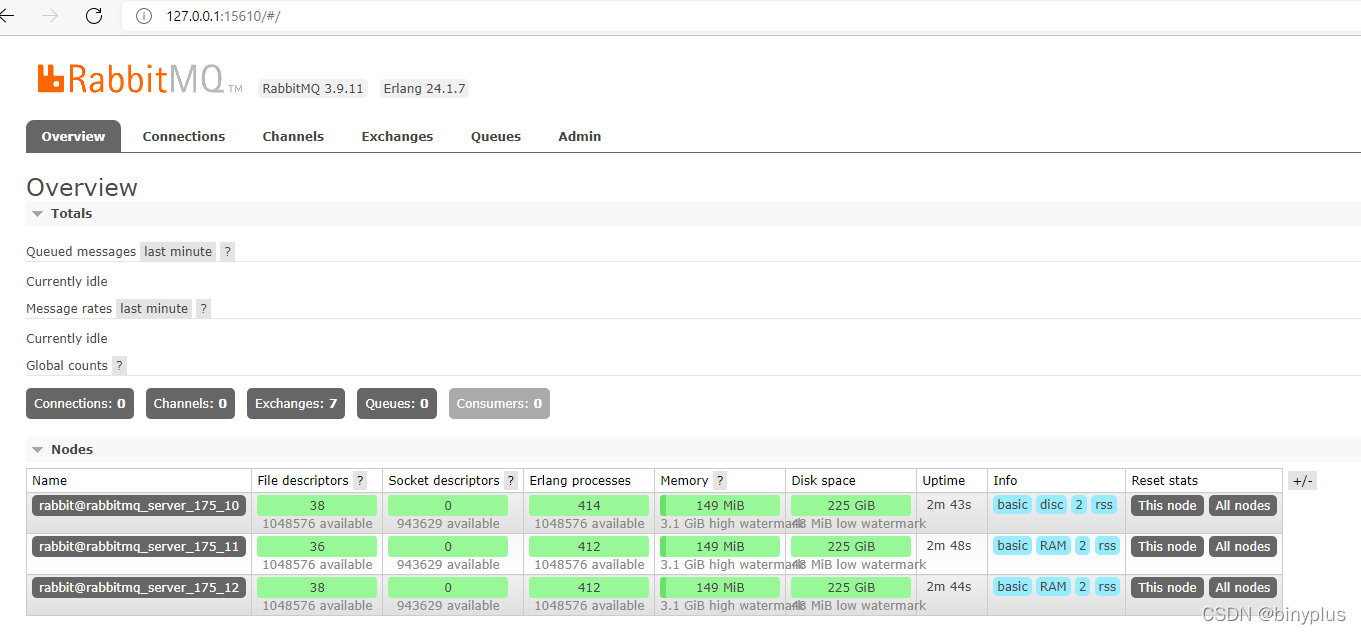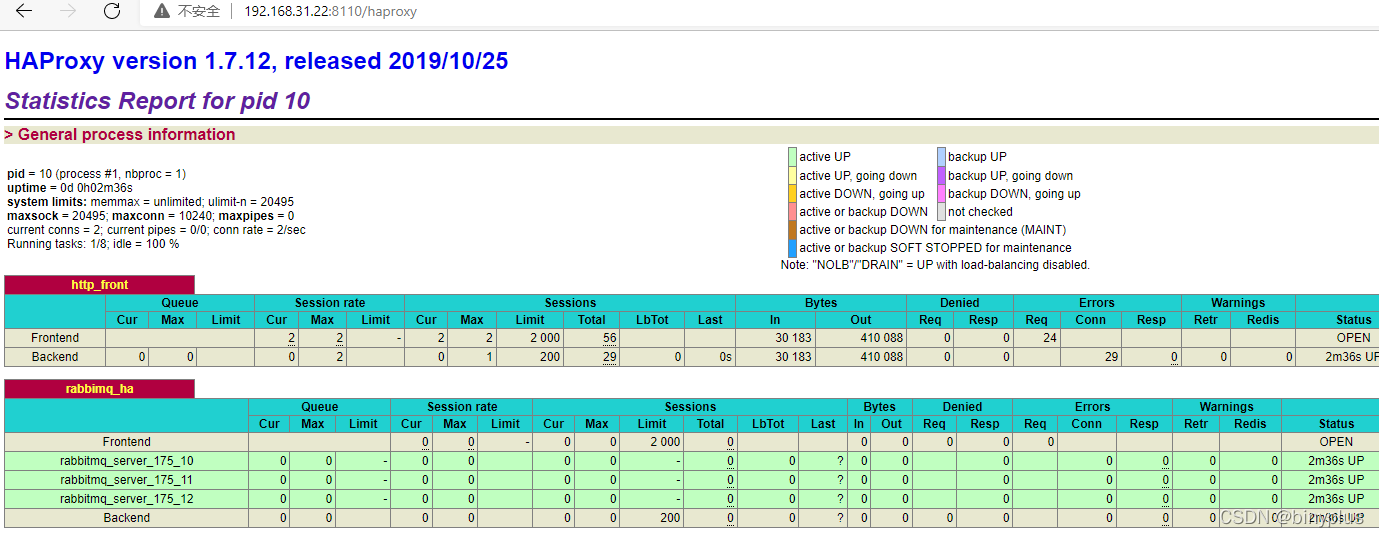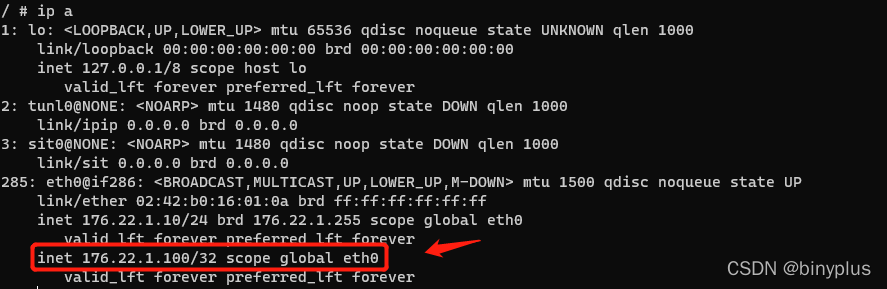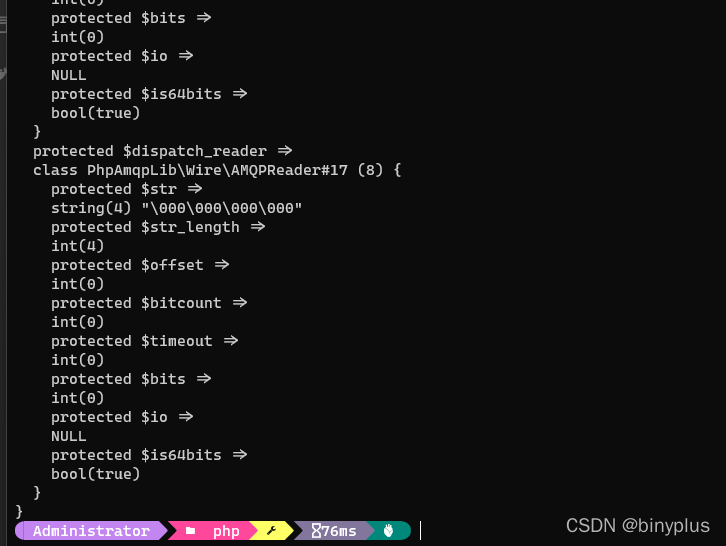KeepAlived+ha-proxy+rabbitmq
mirror 镜像队列,是保证 rabbitMQ 数据的高可靠性解决方案,主要就是实现数据的同步,一般来讲是 2 - 3 个节点实现数据同步。对于 100% 数据可靠性解决方案,一般是采用 3 个节点。
用 KeepAlived 做 HA-Proxy 的高可用,然后有 3 个节点的 MQ 服务,消息发送到主节点上,主节点通过 mirror 队列把数据同步到其他的 MQ 节点,来实现其高可靠。
构建rabbitmq
docker pull rabbitmq:3.9.11-management-alpine
#/www/biny/docker-compose/rabbitmq.yaml
version: "3.6" # 确定docker-composer文件的版本
services:
# 代表就是一组服务 - 简单来说一组容器
# server
rabbitmq_server_175_10:
# 这个表示服务的名称,课自定义; 注意不是容器名称
image: rabbitmq:3.9.11-management-alpine # 指定容器的镜像文件
ports:
# 配置容器与宿主机的端口
- "15610:15672"
- "5610:5672"
networks:
## 引入外部预先定义的网段
rabbitmq:
ipv4_address: 175.22.1.10 #设置ip地址
hostname: rabbitmq_server_175_10
volumes:
- "/www/biny/rabbitmq/10:/var/lib/rabbitmq"
container_name: rabbitmq_server_175_10 # 这是容器的名称
# command:
rabbitmq_server_175_11:
# 这个表示服务的名称,课自定义; 注意不是容器名称
image: rabbitmq:3.9.11-management-alpine # 指定容器的镜像文件
ports:
# 配置容器与宿主机的端口
- "15611:15672"
- "5611:5672"
networks:
## 引入外部预先定义的网段
rabbitmq:
ipv4_address: 175.22.1.11 #设置ip地址
hostname: rabbitmq_server_175_11
volumes:
- "/www/biny/rabbitmq/11:/var/lib/rabbitmq"
container_name: rabbitmq_server_175_11 # 这是容器的名称
rabbitmq_server_175_12:
# 这个表示服务的名称,课自定义; 注意不是容器名称
image: rabbitmq:3.9.11-management-alpine # 指定容器的镜像文件
ports:
# 配置容器与宿主机的端口
- "15612:15672"
- "5612:5672"
networks:
## 引入外部预先定义的网段
rabbitmq:
ipv4_address: 175.22.1.12 #设置ip地址
hostname: rabbitmq_server_175_12
volumes:
- "/www/biny/rabbitmq/12:/var/lib/rabbitmq"
container_name: rabbitmq_server_175_12 # 这是容器的名称
# 设置网络模块
networks:
# 自定义网络
rabbitmq:
driver: bridge
ipam:
#定义网段
config:
- subnet: "175.22.1.0/24"
docker-compose -f rabbitmq.yaml up -d
默认账号密码:guest
docker exec -it rabbitmq_server_175_10 bash # 进入一台rabbitmq容器
cat /root/.erlang.cookie # 查看cookie并保存
将cookie替换到所有rabbitmq容器的.erlang.cookie文件中
如遇到权限问题,直接进入容器中编辑cookie文件,保持3个文件一致
执行 sh init_rabbitmq.sh
访问:http://127.0.0.1:15610/
构建ha-proxy
docker pull haproxy:1.7-apline
# ha-proxy.yaml
version: "3.6" # 确定docker-composer文件的版本
services: # 代表就是一组服务 - 简单来说一组容器
# server
haproxy_server_176_10: # 这个表示服务的名称,课自定义; 注意不是容器名称
image: haproxy:1.7-alpine # 指定容器的镜像文件
ports: # 配置容器与宿主机的端口
- "8110:8100" # web监听端口
- "5710:5600" # 反向代理 mq 的端口
networks: ## 引入外部预先定义的网段
haproxy:
ipv4_address: 176.22.1.10 #设置ip地址
privileged: true # 让程序在root下运行
volumes:
- "/www/biny/haproxy:/haproxy"
- "/www/biny/haproxy/keepalived/10:/keepalived"
container_name: haproxy_server_176_10 # 这是容器的名称
command: haproxy -f /haproxy/haproxy.cfg
haproxy_server_176_11: # 这个表示服务的名称,课自定义; 注意不是容器名称
image: haproxy:1.7-alpine # 指定容器的镜像文件
ports: # 配置容器与宿主机的端口
- "8111:8100"
- "5711:5600"
networks: ## 引入外部预先定义的网段
haproxy:
ipv4_address: 176.22.1.11 #设置ip地址
privileged: true
volumes:
- "/www/biny/haproxy:/haproxy"
- "/www/biny/haproxy/keepalived/11:/keepalived"
container_name: haproxy_server_176_11 # 这是容器的名称
command: haproxy -f /haproxy/haproxy.cfg
# 设置网络模块
networks:
# 自定义网络
haproxy:
driver: bridge
ipam: #定义网段
config:
- subnet: "176.22.1.0/24"
docker-compose -f ha-proxy.yaml up -d
ha-proxy容器中安装keepalived
ha-proxy-Dockerfile重新构建安装好keepalived的haproxy容器
docker build -t haproxy .
FROM haproxy:2.3-dev3-alpine
RUN sed -i 's/dl-cdn.alpinelinux.org/mirrors.aliyun.com/g' /etc/apk/repositories \
&& apk add keepalived
docker-compose -f ha-proxy.yaml down
修改ha-proxy.yaml文件,启用新容器
docker-compose -f ha-proxy.yaml up -d
添加虚拟ip
docker exec -it haproxy_server_176_10 sh
keepalived -f /keepalived/keepalived.conf
ip a
docker exec -it haproxy_server_176_11 sh
keepalived -f /keepalived/keepalived.conf
ip a
ifconfig eth0:0 176.22.1.100 netmask 255.255.255.0 up
nginx反向代理
增加nginx反向代理指向keepalived虚拟ip—haproxy—rabbitmq
# ha-proxy.yaml
version: "3.6" # 确定docker-composer文件的版本
services: # 代表就是一组服务 - 简单来说一组容器
# server
haproxy_server_176_10: # 这个表示服务的名称,课自定义; 注意不是容器名称
image: haproxy # 指定容器的镜像文件
ports: # 配置容器与宿主机的端口
- "8110:8100" # web监听端口
- "5710:5600" # 反向代理 mq 的端口
networks: ## 引入外部预先定义的网段
haproxy:
ipv4_address: 176.22.1.10 #设置ip地址
privileged: true # 让程序在root下运行
volumes:
- "/www/biny/haproxy:/haproxy"
- "/www/biny/haproxy/keepalived/10:/keepalived"
container_name: haproxy_server_176_10 # 这是容器的名称
command: haproxy -f /haproxy/haproxy.cfg
haproxy_server_176_11: # 这个表示服务的名称,课自定义; 注意不是容器名称
image: haproxy # 指定容器的镜像文件
ports: # 配置容器与宿主机的端口
- "8111:8100"
- "5711:5600"
networks: ## 引入外部预先定义的网段
haproxy:
ipv4_address: 176.22.1.11 #设置ip地址
privileged: true
volumes:
- "/www/biny/haproxy:/haproxy"
- "/www/biny/haproxy/keepalived/11:/keepalived"
container_name: haproxy_server_176_11 # 这是容器的名称
command: haproxy -f /haproxy/haproxy.cfg
nginx_haproxy:
image: nginx:1.21 # 指定容器的镜像文件.
ports: # 配置容器与宿主机的端口
- "5600:5600"
networks: ## 引入外部预先定义的网段
haproxy:
ipv4_address: 176.22.1.12 #设置ip地址
volumes:
- "/www/biny/hanginx/conf:/etc/nginx"
container_name: nginx_haproxy_176_12 # 这是容器的
#command: nginx -c /nginx/conf/nginx.conf
# 设置网络模块
networks:
# 自定义网络
haproxy:
driver: bridge
ipam: #定义网段
config:
- subnet: "176.22.1.0/24"
docker-compose -f ha-proxy.yaml up -d
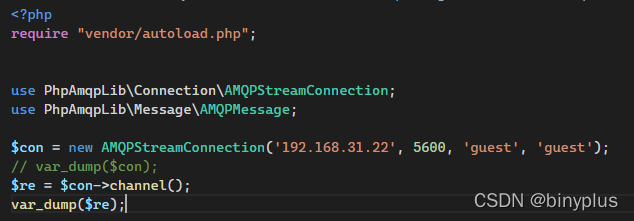
宿主机执行访问测试